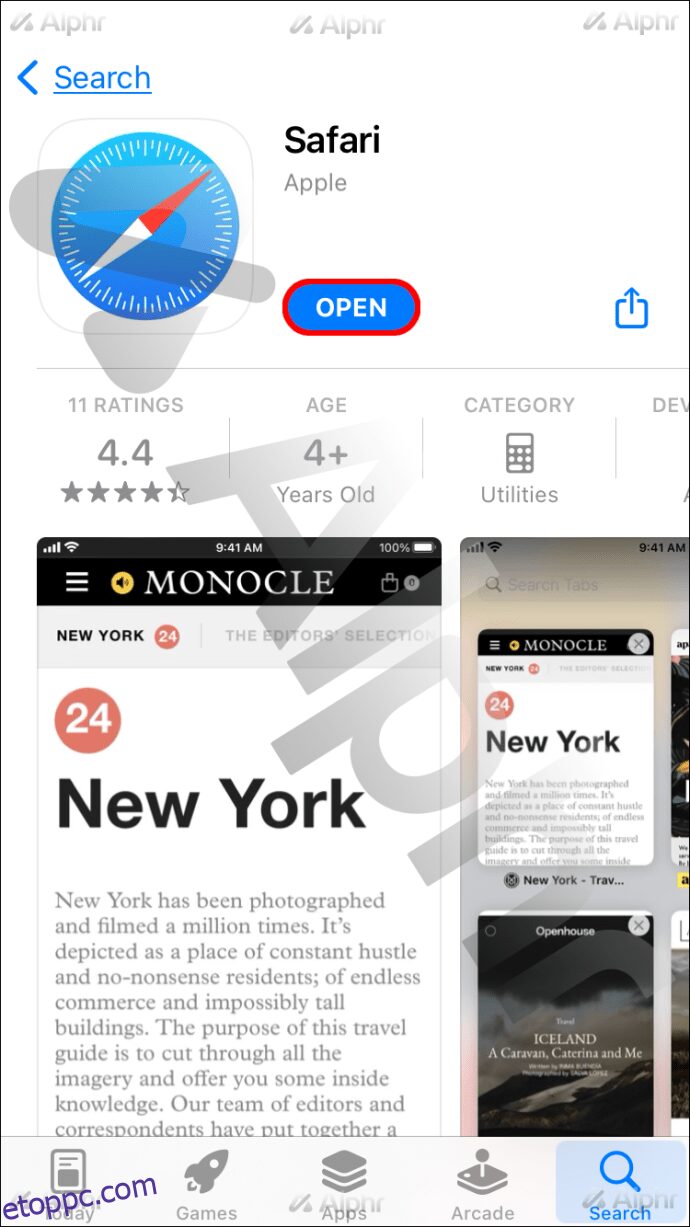Egyes Discord-felhasználók egynél több fiókkal rendelkeznek, általában biztonsági mentés vagy egyéb célokra. A Discord lehetővé teszi, hogy a platformjáról váltson közöttük, de nem könnyű egyszerre több aktív állapotot elérni. Szerencsére vannak módok több Discord-fiók egyidejű használatára.
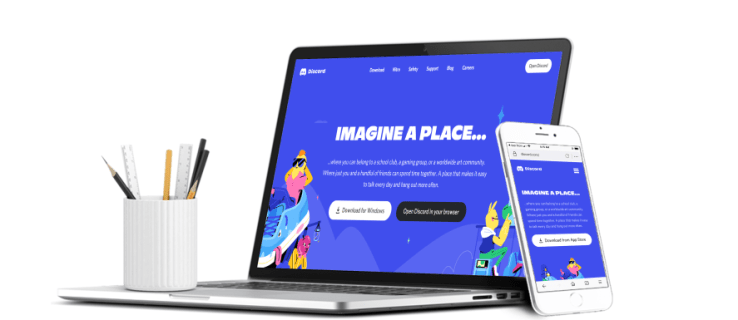
Ha kíváncsi arra, hogyan jelentkezhet be egyszerre több Discord-fiókba, ne keressen tovább. Bárki, aki rendelkezik a megfelelő eszközökkel, meg tudja csinálni, bár egyes módszerek kényelmesebbek, mint mások. Ezeket a tippeket alább találja.
Tartalomjegyzék
Hogyan lehet bejelentkezni több Discord-fiókba iPhone-on
Az iPhone Discord-felhasználók kétségtelenül egyszerre több Discord-fiókba is bejelentkezhetnek, bár ez nem olyan kényelmes, mint egy számítógépen. Ennek ellenére a Safari böngésző és maga a Discord mobilkliens segítségével gyorsan válthatunk fiókról fiókra.
A következőket kell tennie:
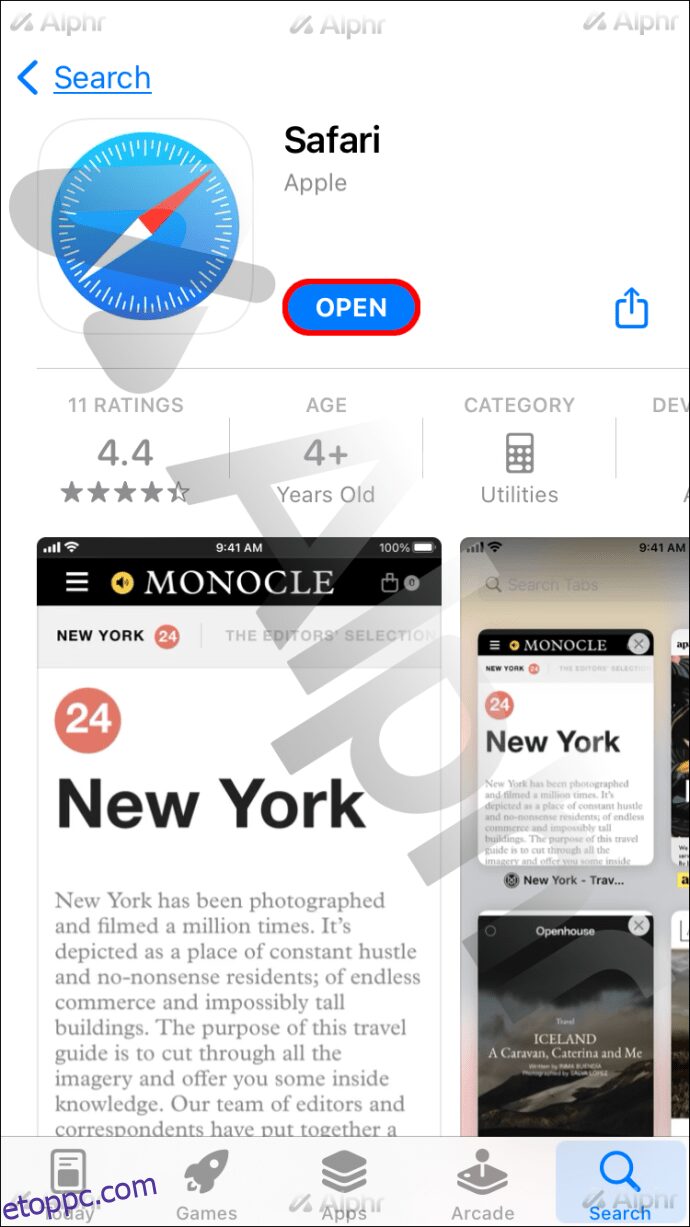
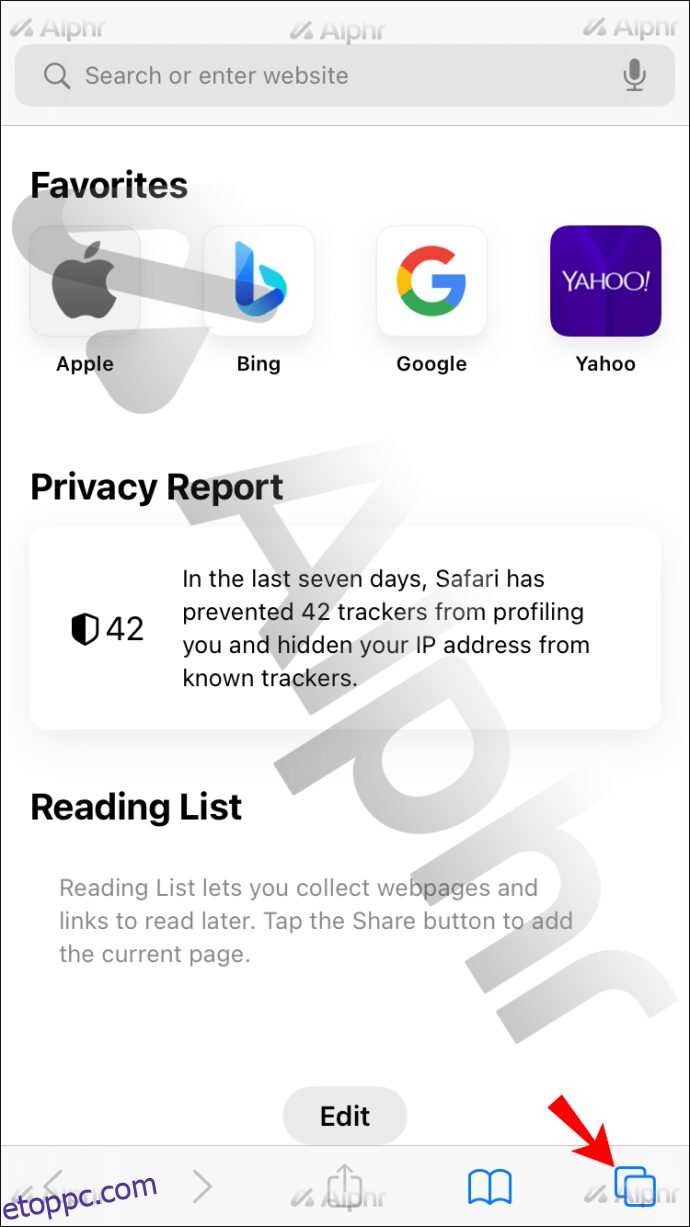
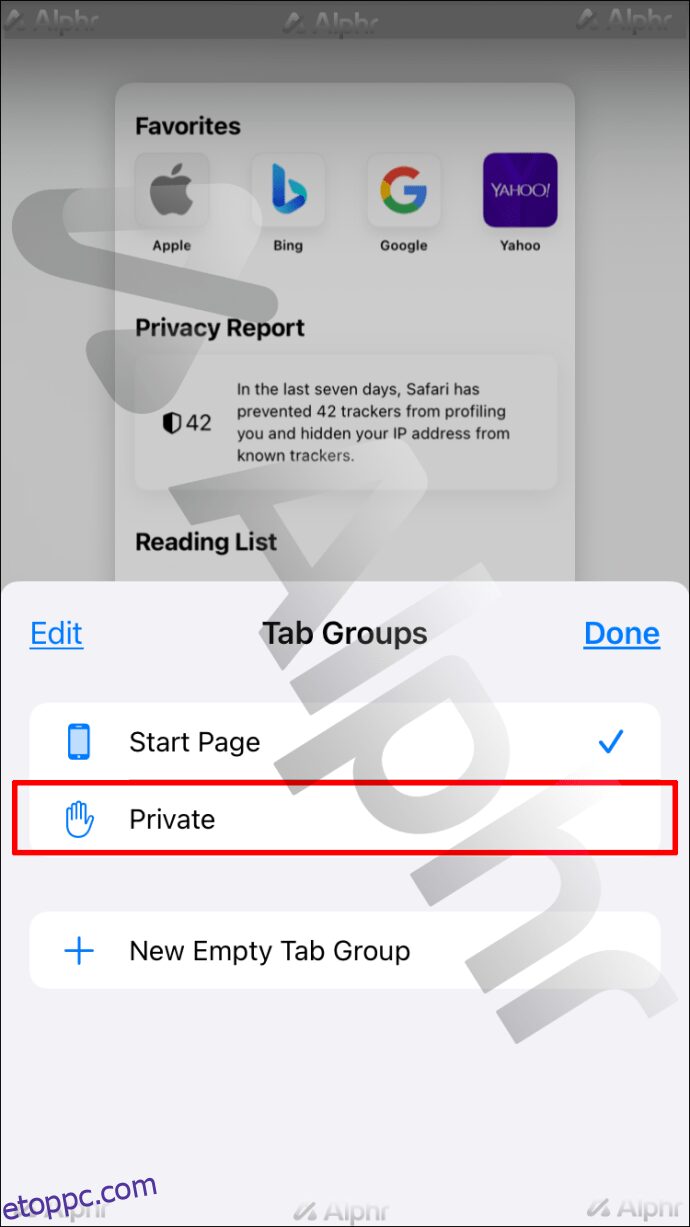
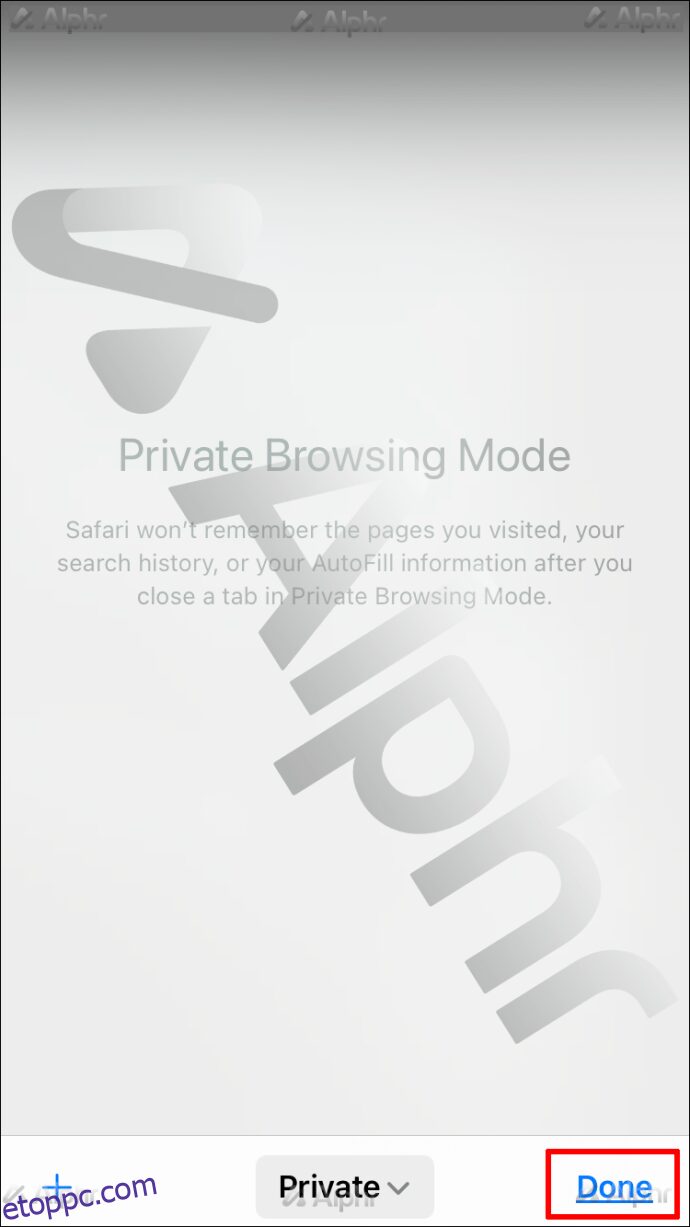
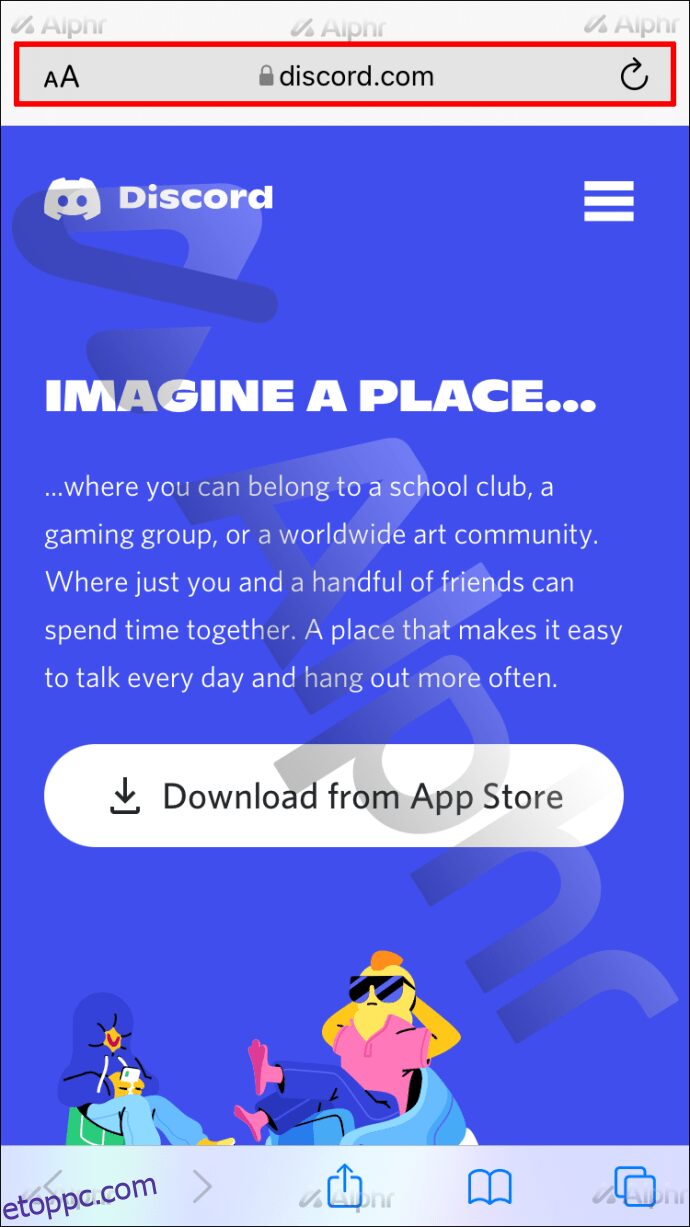
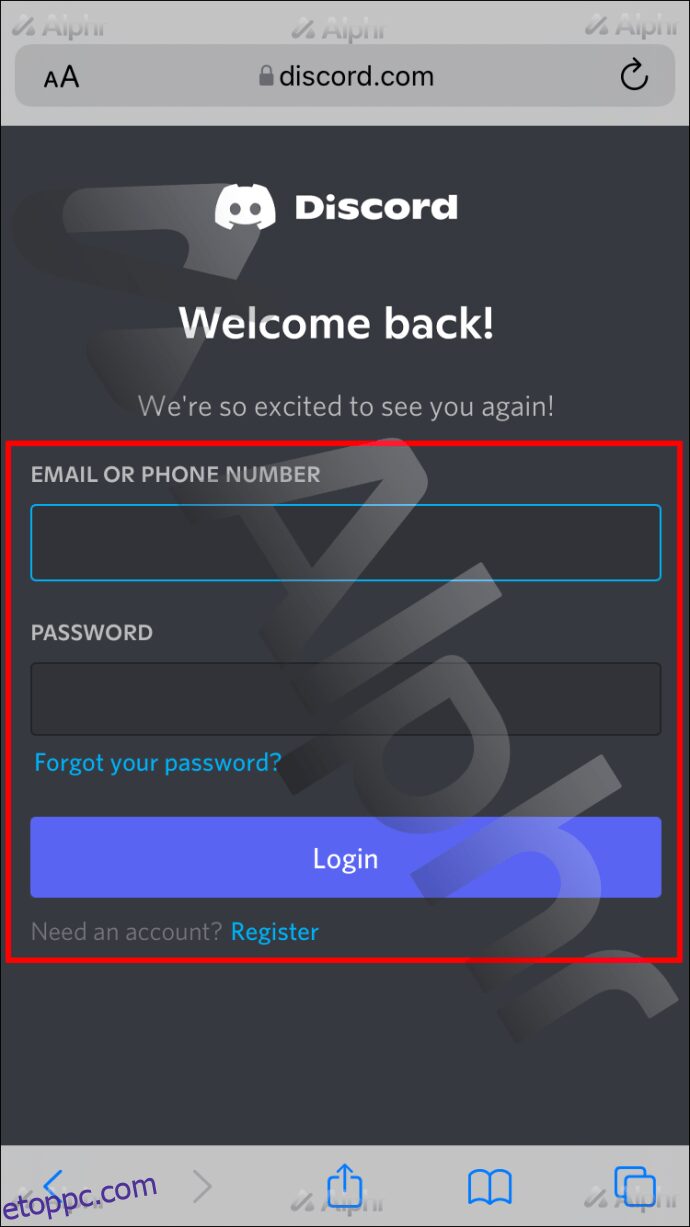
Amíg van elég RAM, továbbra is használhatja a Privát böngészést több fiókba való bejelentkezéshez. Ha másik fiókra szeretne cserélni, ez olyan egyszerű, mint a lapok megváltoztatása.
Alternatív megoldásként egy másik böngészőben is bejelentkezhet egy fiókba, mivel mindegyik böngésző egyszerre egy Discord-fiókot tud kezelni. Fő fiókja lehet Safari, de egy másik a Google Chrome-ban vagy az Ön által választott böngészőben.
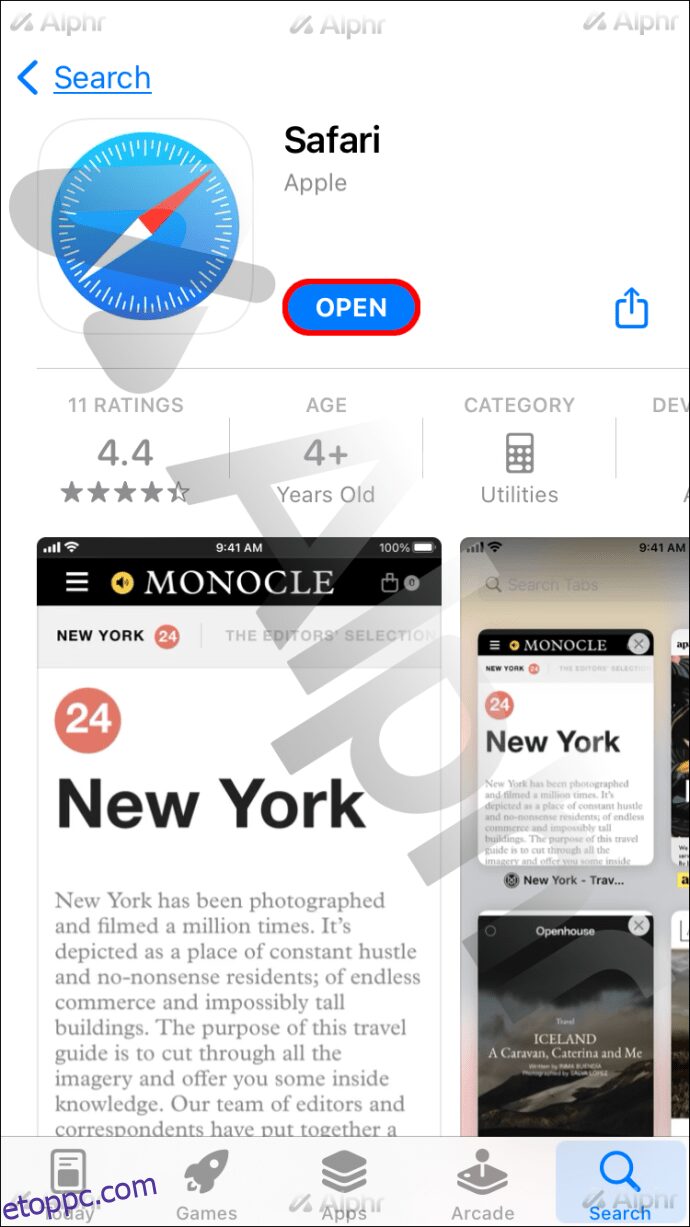
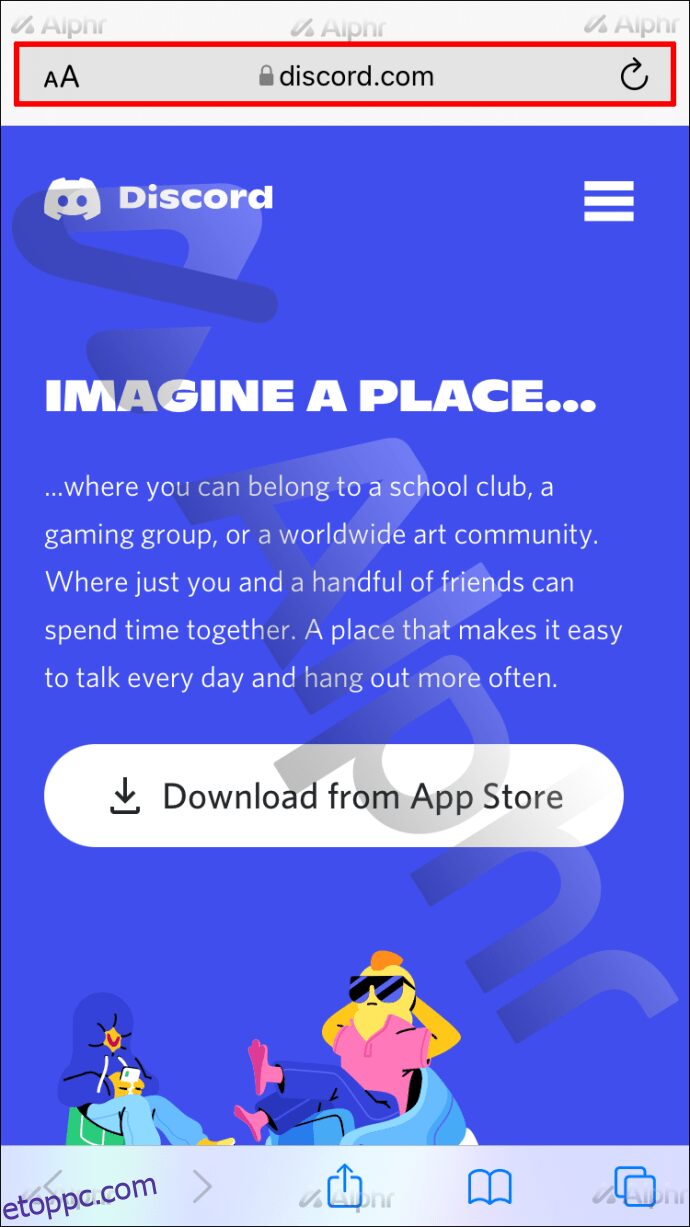
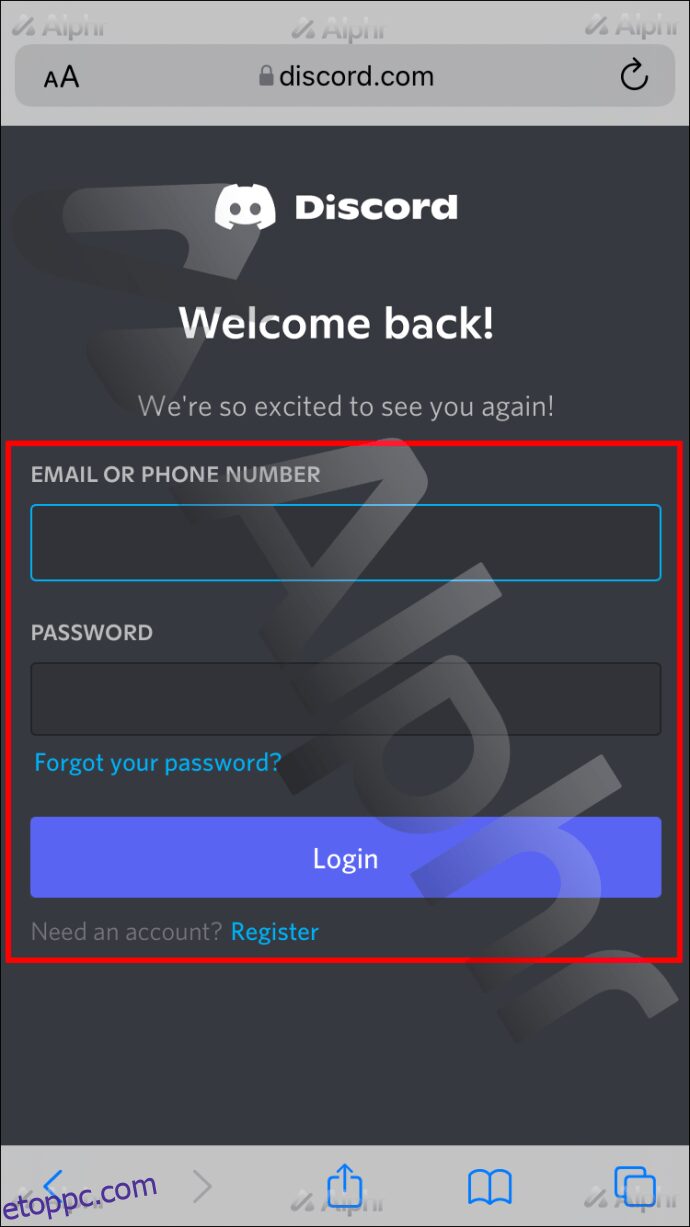
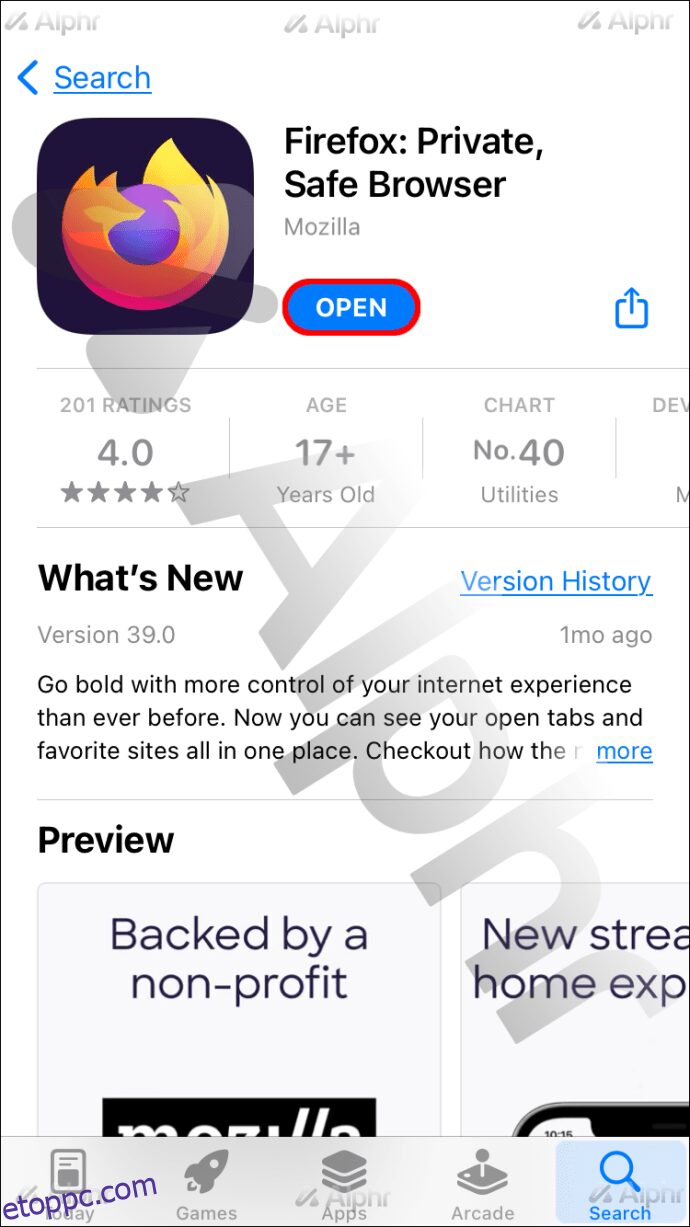
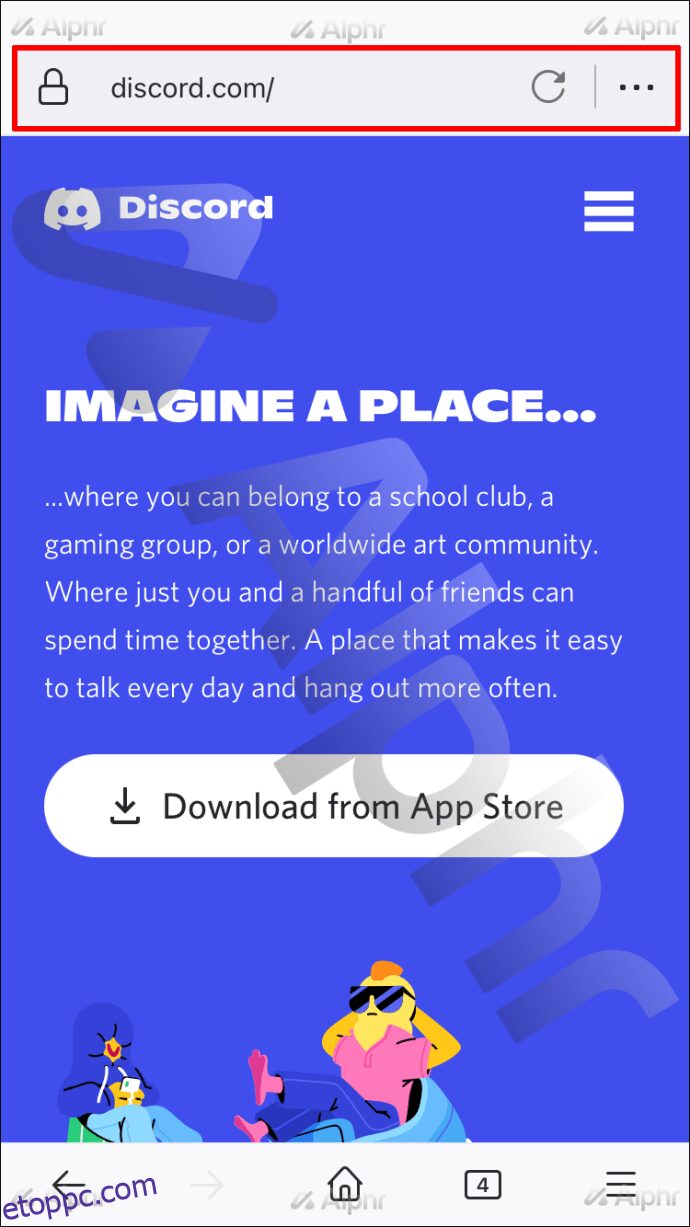
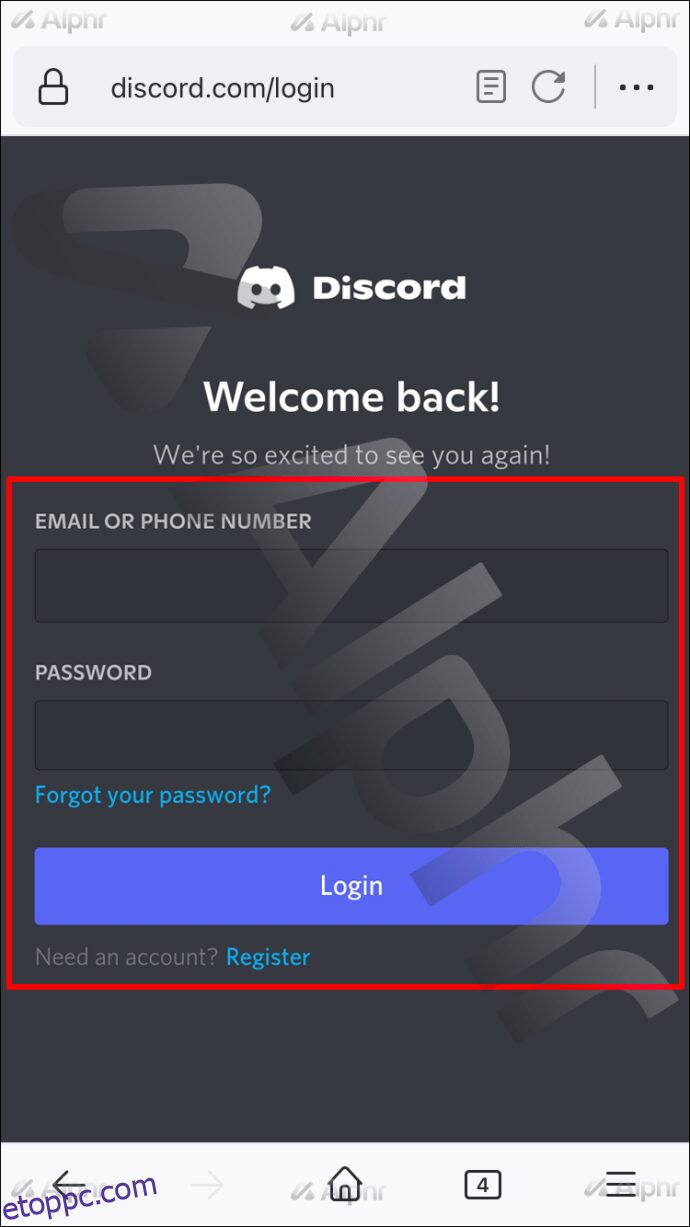
Ez a módszer kissé problémásabb lehet, de ha bármilyen okból nem kíván privát szörfözést használni, akkor ez egy érvényes módszer. Ennek ellenére javasoljuk az első módszert a második helyett.
Ha rendelkezik az iPhone-hoz készült Discord klienssel, könnyedén bejelentkezhet vele egy fiókba. A másik fiók az Ön által preferált internetes böngészőalkalmazások egyikében lehet. A Safari már lehetővé teszi, hogy bejelentkezzen a Discordba, és minden iPhone-on telepítve van.
Végül válassza ki a kívánt módszert. A kliens birtoklása praktikus, mivel sokkal könnyebben navigálható, mint a böngésző verzióban.
Hogyan lehet bejelentkezni több Discord-fiókba Android-eszközön
Az Android-eszközök lehetővé teszik a felhasználók számára, hogy egyszerre több Discord-fiókot kezeljenek. A módszerek megegyeznek az iOS-nél leírtakkal, de helyette más böngészőket fogunk használni. Ennek az az oka, hogy kevés Android-felhasználó rendelkezik Safarival.
Ehelyett az Android-felhasználók többsége a Google Chrome-ot használja. Ezt a különbséget tükrözni fogjuk az utasításainkban.
A következő lépések egynél több Discord-fiók eléréséhez Android-eszközön:
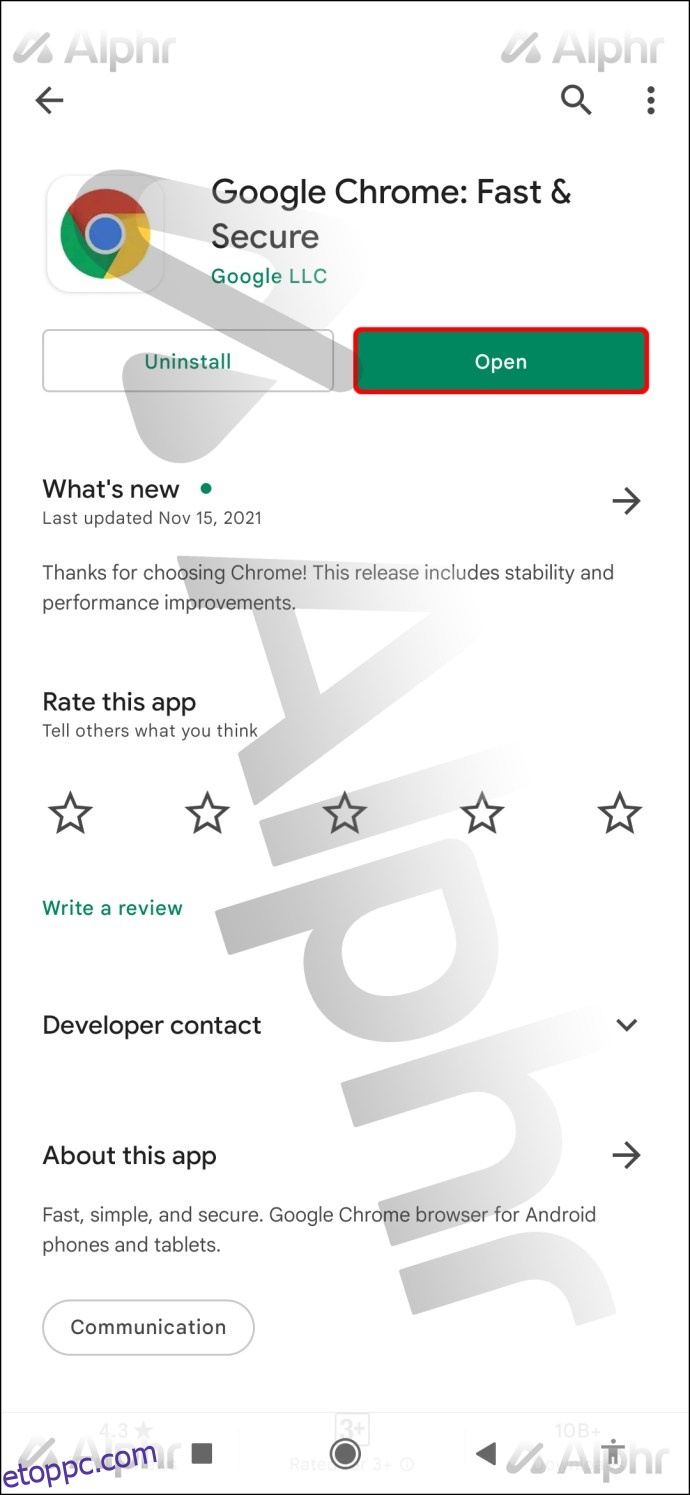
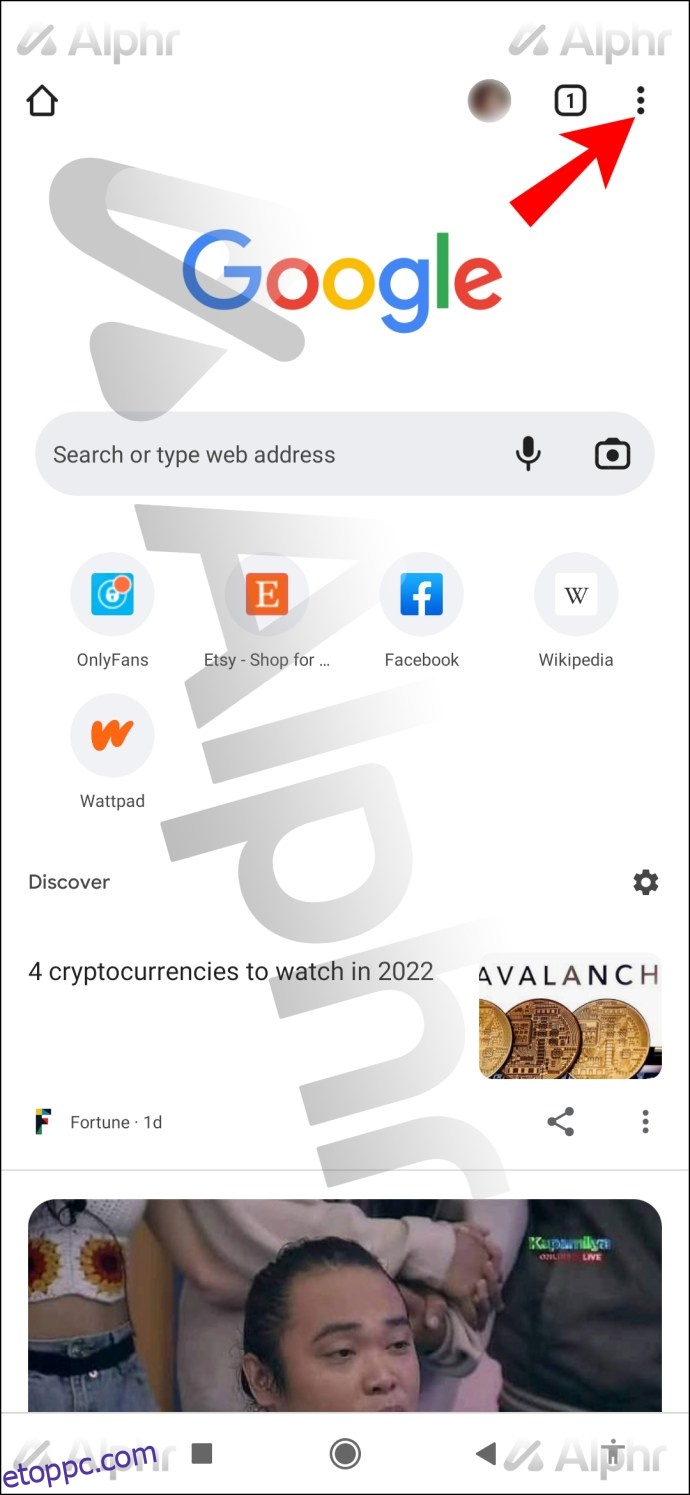
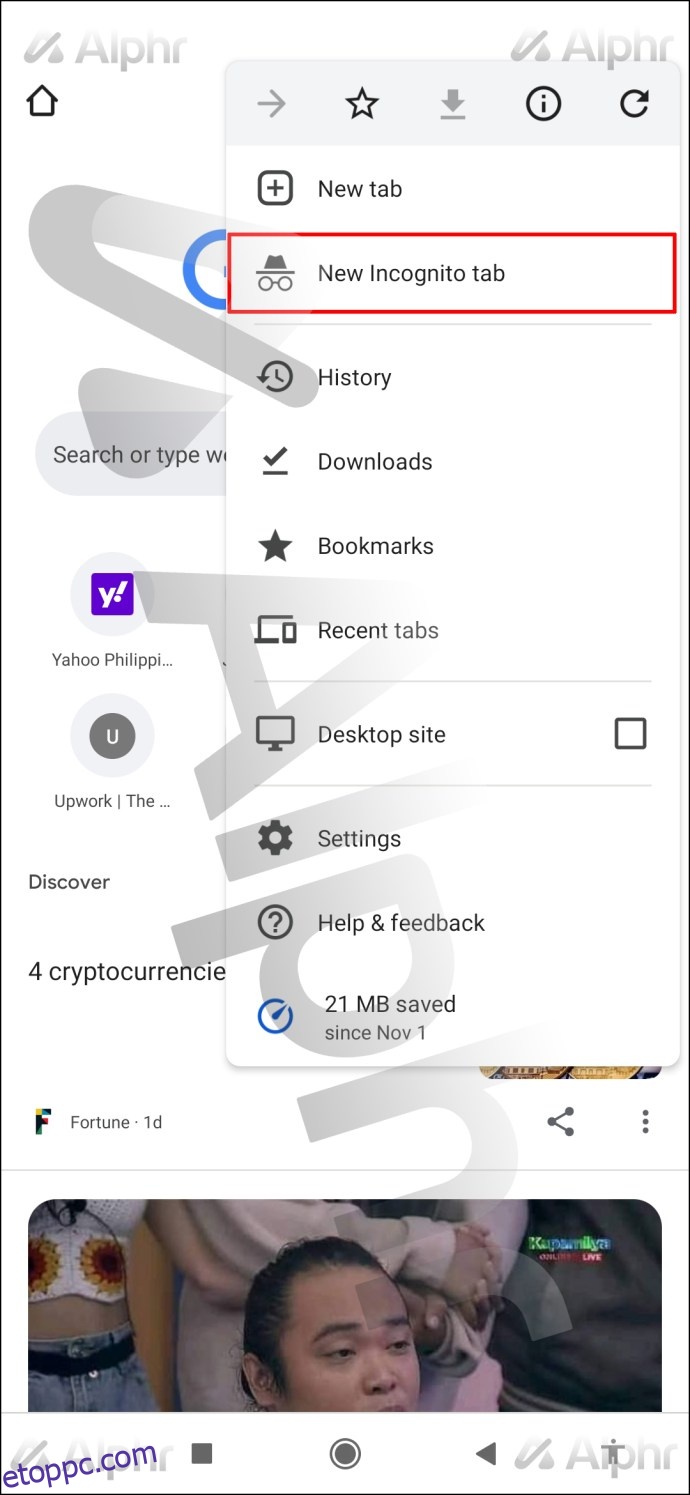
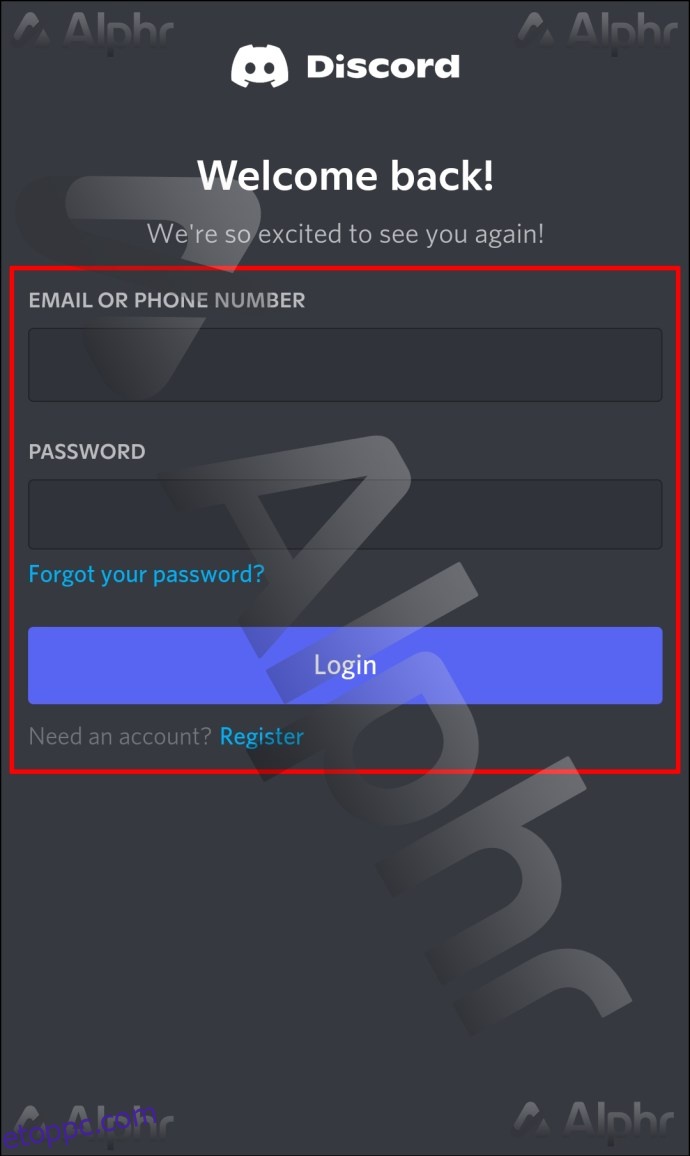
Ha nem szereti a Google Chrome-ot, bármelyik privát böngészést használó böngésző helyettesíti a megfelelőt. A DuckDuckGo vagy a Brave néhány népszerű alternatív böngésző.
Azok a felhasználók, akik több böngészőt szeretnek egyszerre használni, az alábbi lépéseket követhetik:
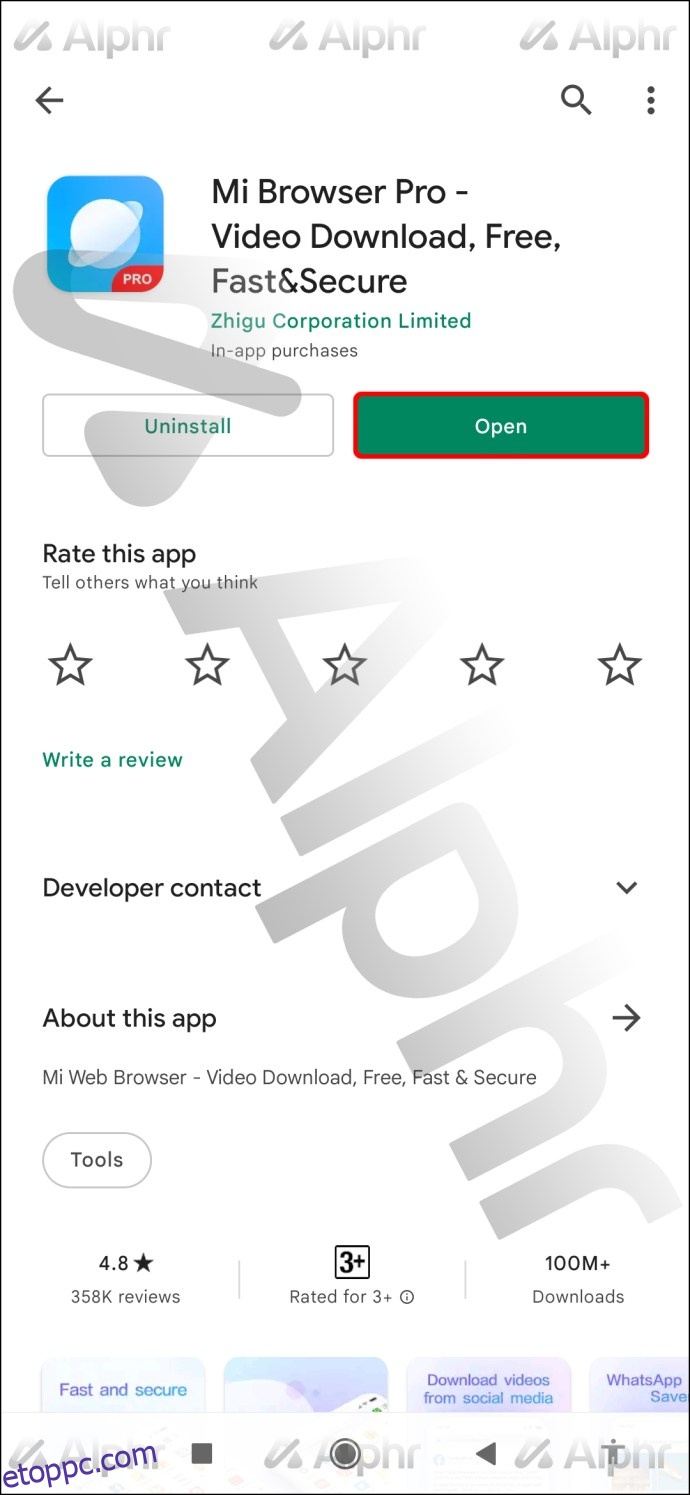
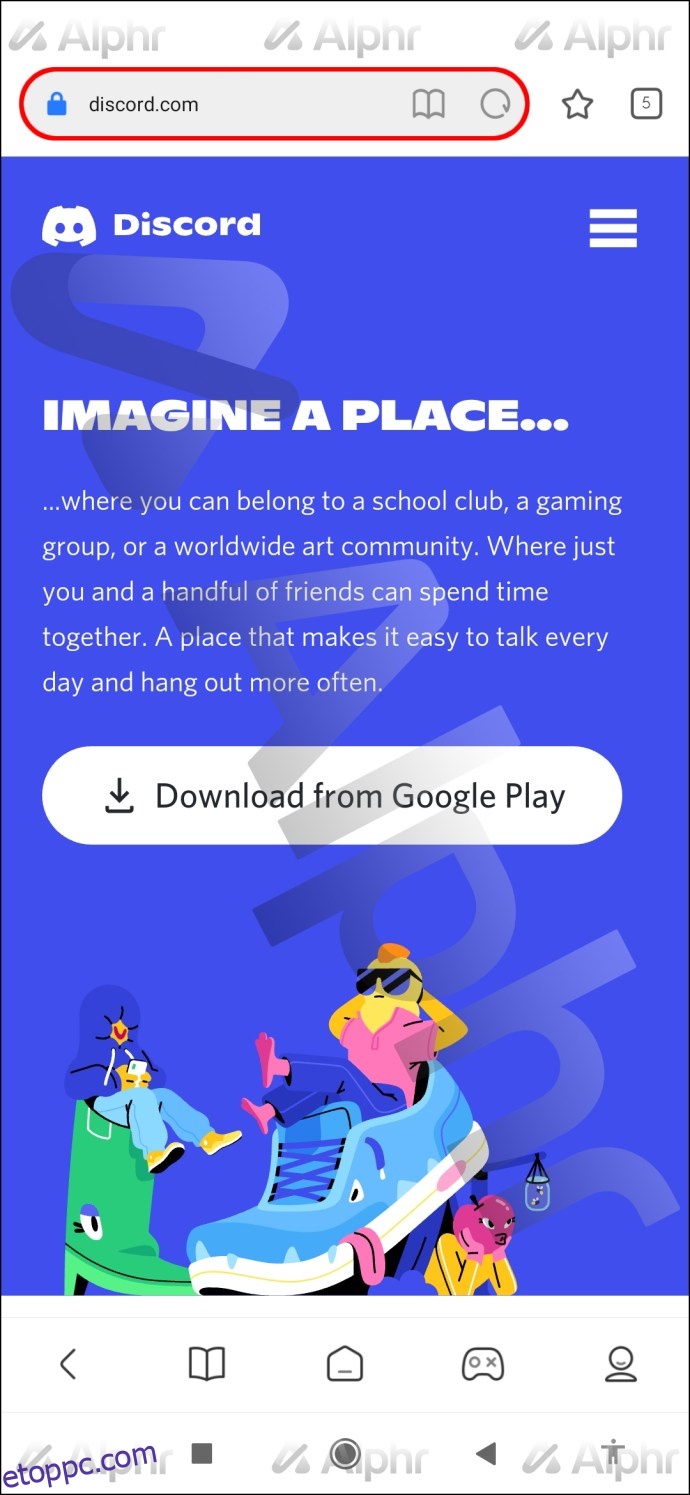
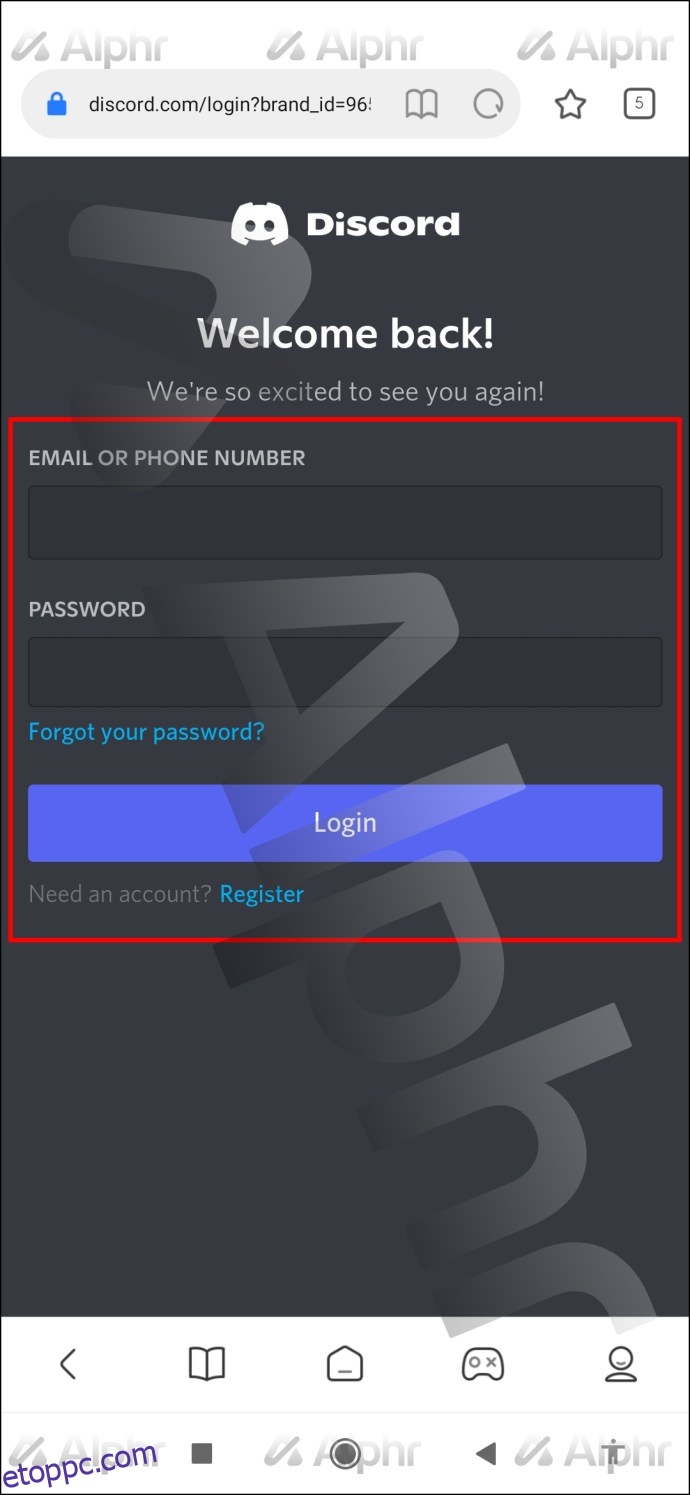
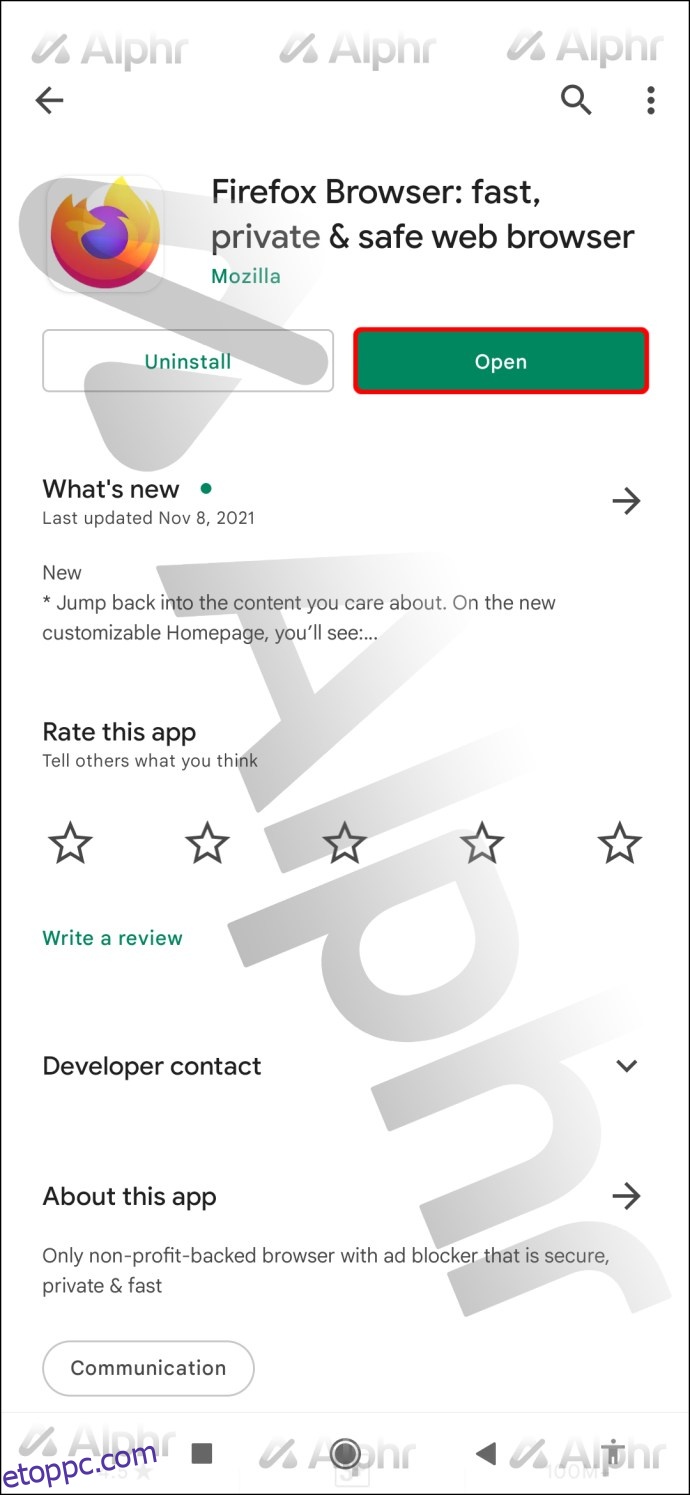
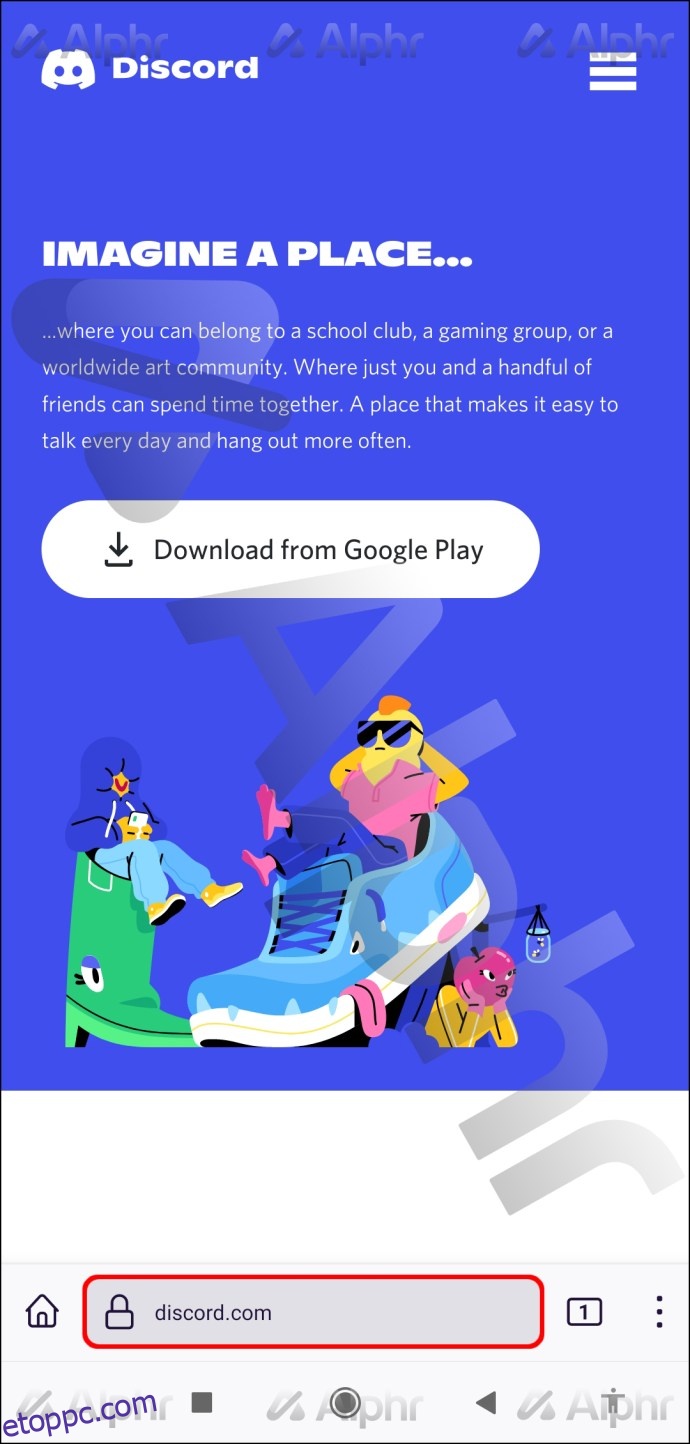
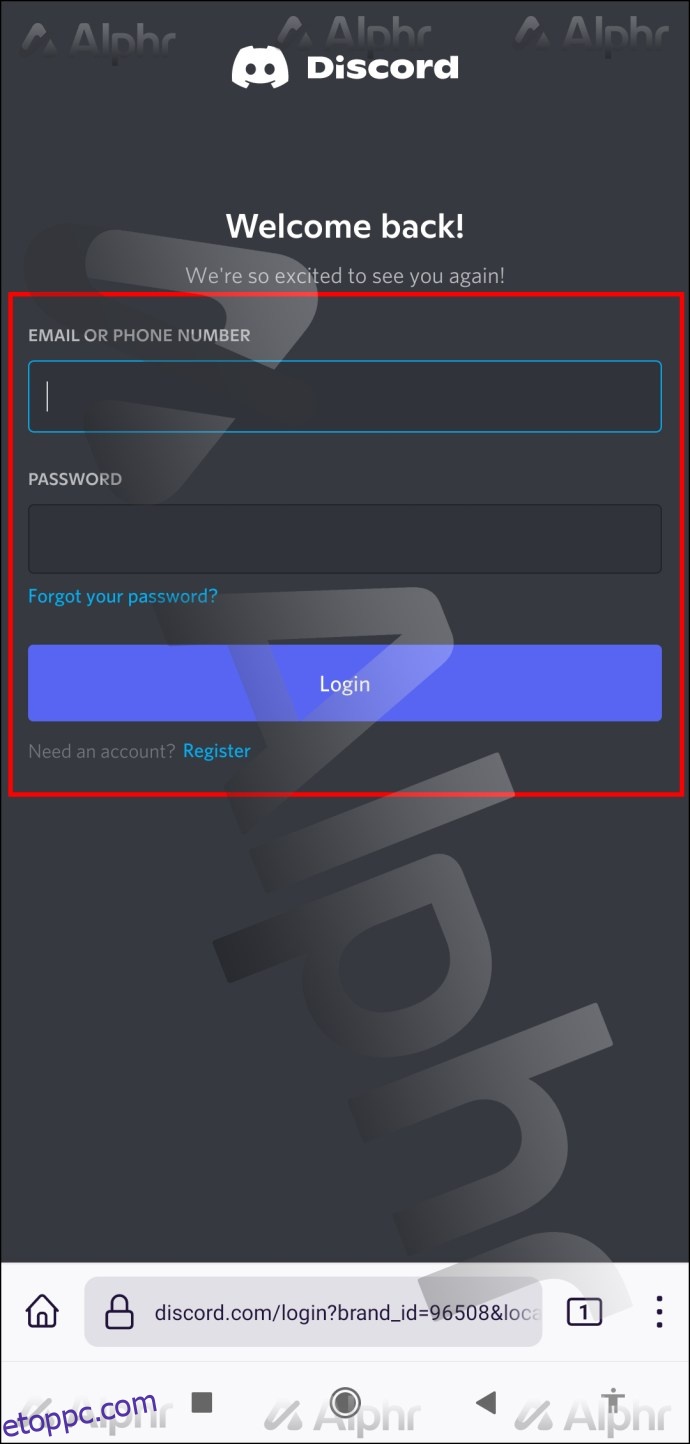
A folyamat legjobb része az, hogy nincs szükség privát böngészésre. Ez azonban nem olyan kényelmes.
Azok, akiknek Android okostelefonjukon a Discord alkalmazás van, a böngészőjükkel is bejelentkezhetnek az egyik fiókba, a másikat pedig a kliensben használhatják.
Hogyan lehet bejelentkezni több Discord-fiókba számítógépen
A PC-felhasználók választhatnak, hogy ablakról ablakra kattintanak, de nem nyithatnak meg egynél több fiókot egyetlen böngészőben. Lehetséges bizonyos bővítmények használatával engedélyezni ezt a Chrome-nak, de ezek pénzbe kerülhetnek.
Így a legjobb módja egynél több böngésző megnyitása, és mindegyiken más-más fiókba történő bejelentkezés. Ezt bárki megteheti speciális szoftver telepítése nélkül.
PC-n ez így megy:
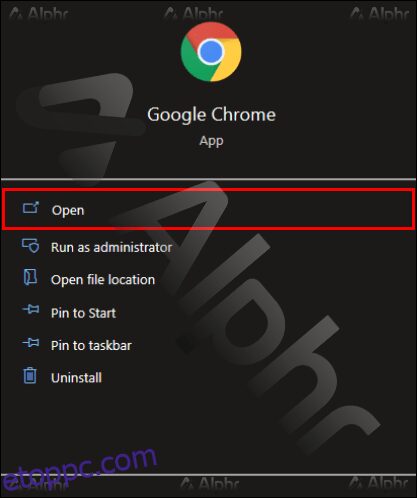
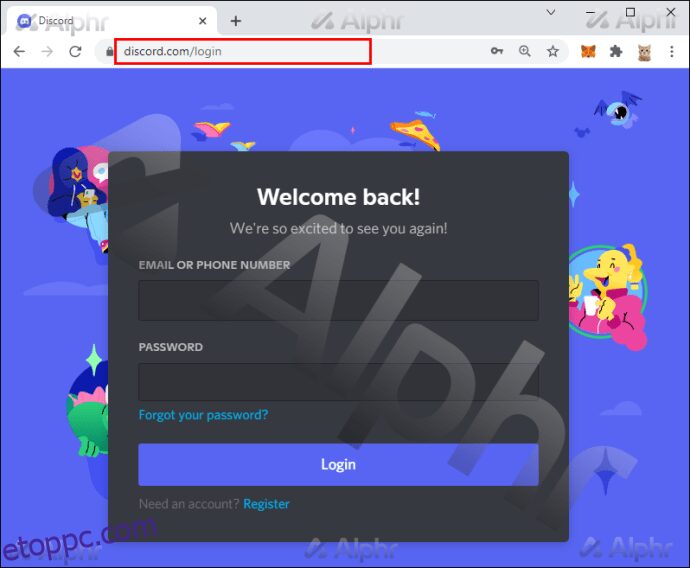
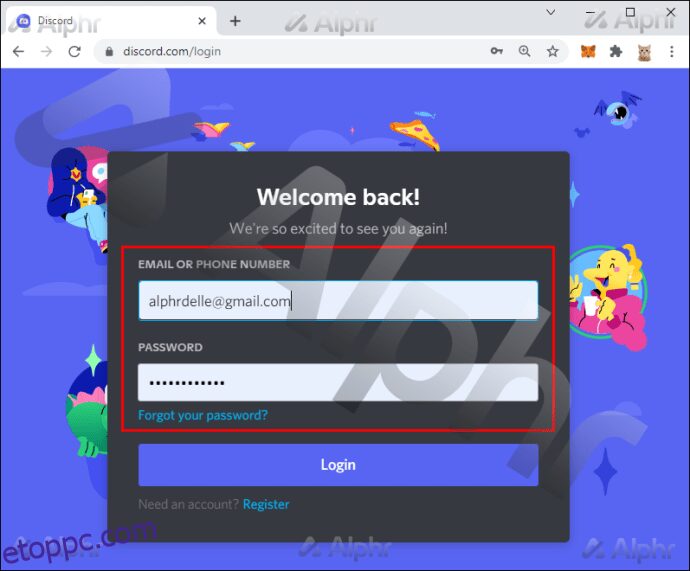
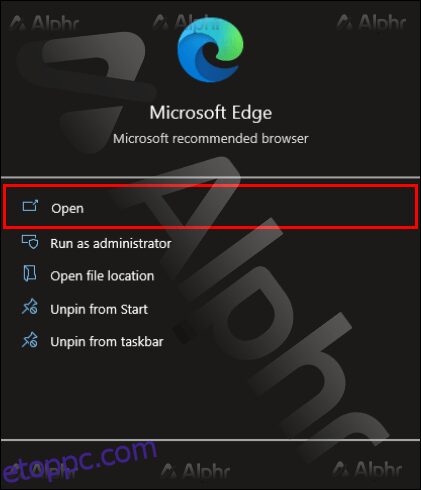
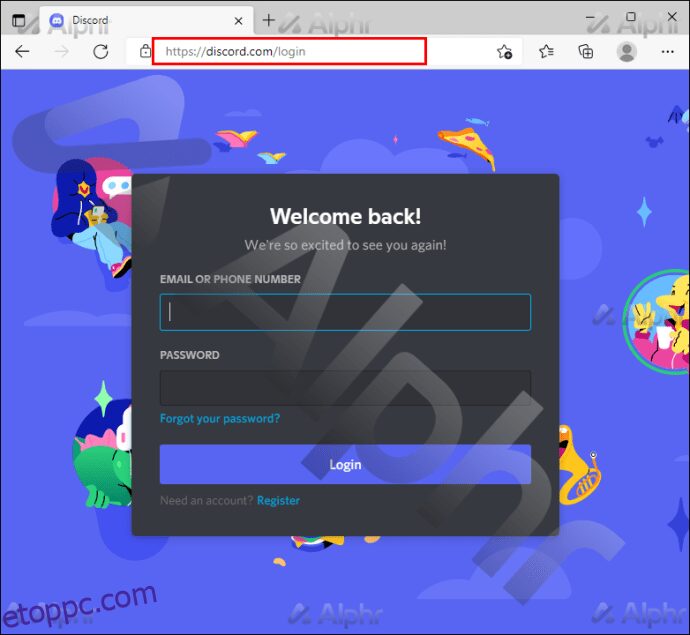
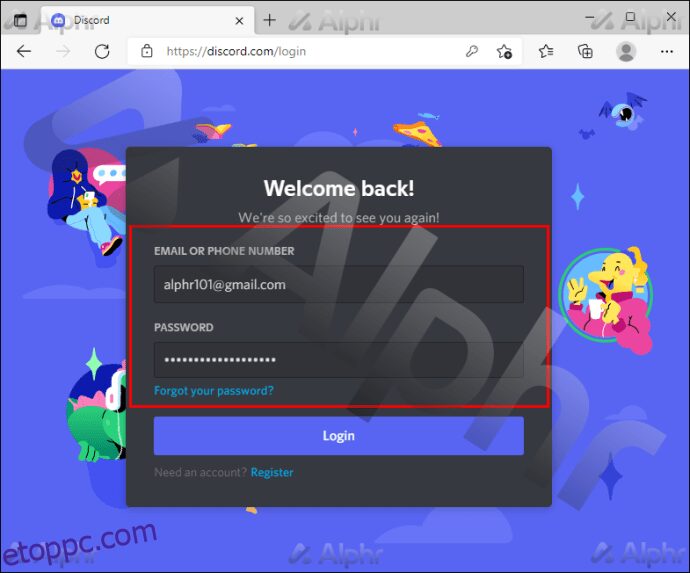
Számos alternatíva létezik, beleértve a bővítmények telepítését a böngészőhöz. Nézzük először ezt a módszert:
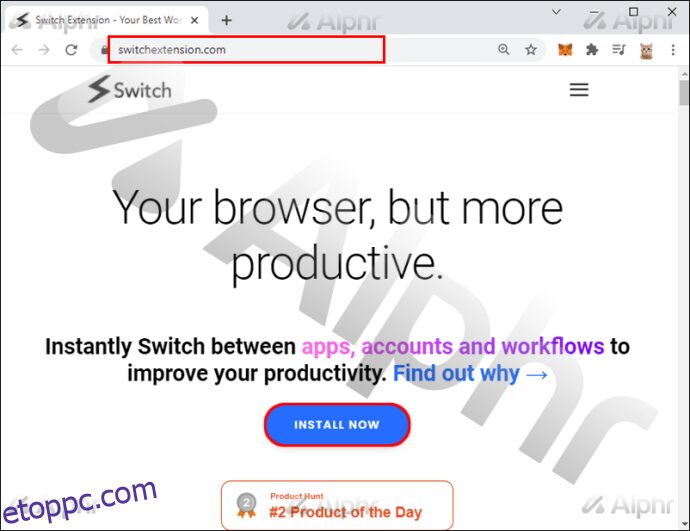
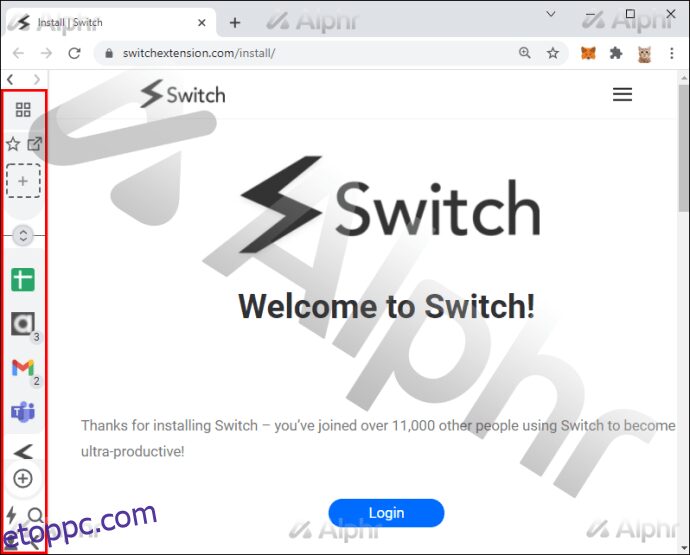
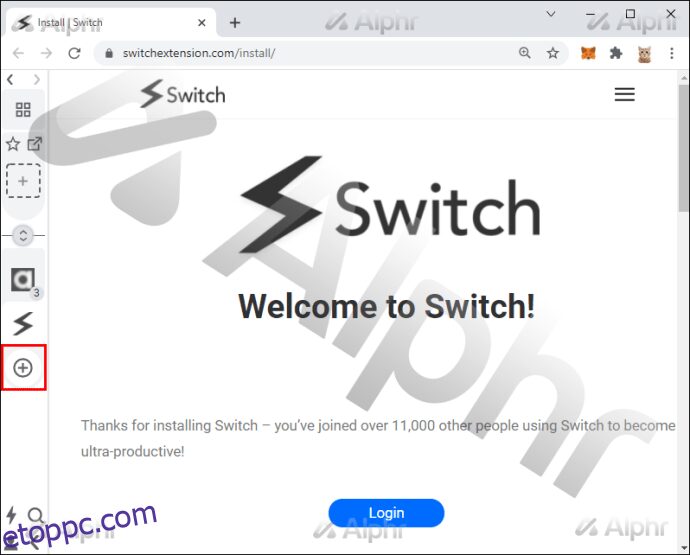
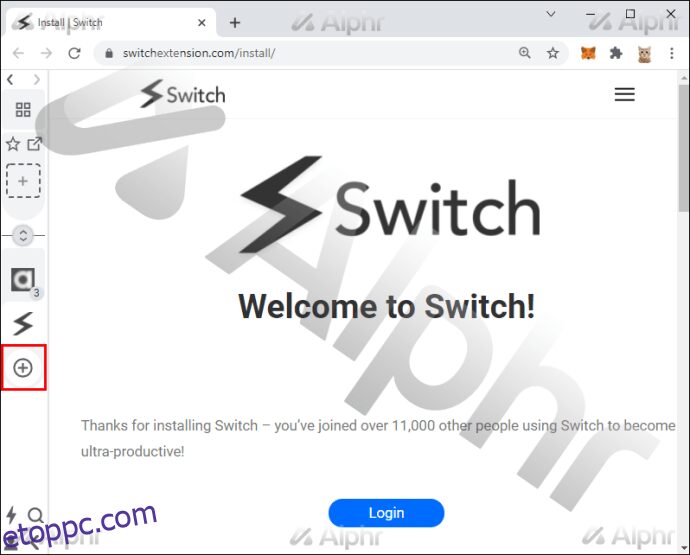
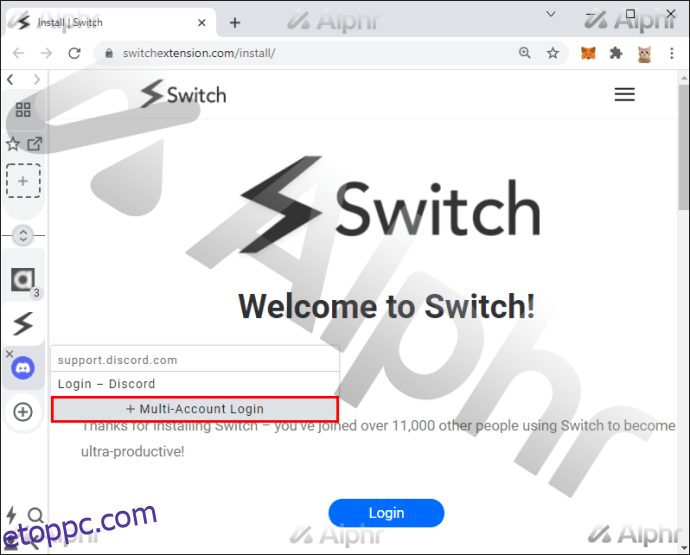
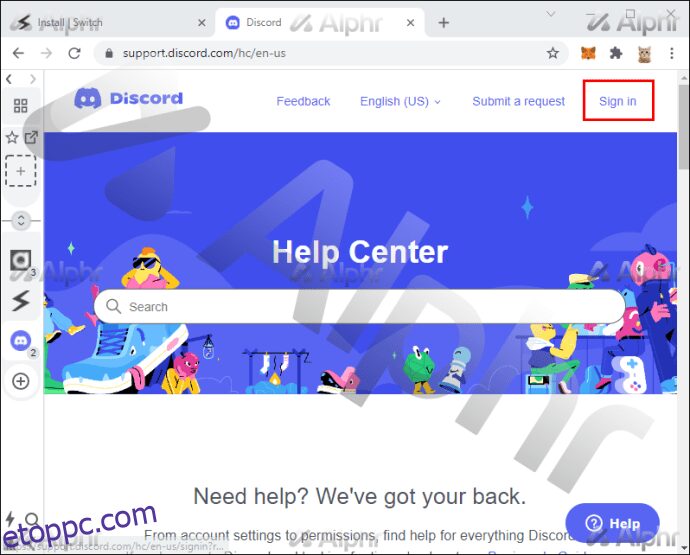
A Switch lehetővé teszi, hogy mindent ugyanabban a böngészőben használjon, ami hatékony eszköz, és időt takarít meg. Mivel ugyanabban a böngészőben marad, kisebb az esélye annak, hogy megszakad a munkafolyamat és a ritmus.
Azon kívül, hogy egy fiókot használ a böngészőjében és egy másikat a Discord-kliensen, két különböző Discord-ügyfelet telepíthet a különböző élmény érdekében. A szokásos stabil Discord kliens könnyen letölthető, de van egy másik, a PTB.
A PTB a Public Test Build rövidítése, és ez egy kísérletibb Discord kliens, amely elkülönül a stabil klienstől. Innen tudod letölteni link.
Ha a stabil Discord build fut, a PTB nem zavarja. Szerencsére probléma nélkül bejelentkezhet egyszerre két különböző fiókba.
Ne feledje, hogy a PTB nem a legstabilabb használható szoftver. Ha meghibásodik, előfordulhat, hogy a böngésző webes verziójával kombinált stabil kliensre kell váltania.
Mindkettőjük voltam
Ezekkel a trükkökkel könnyedén megcsinálhatod a barátaidat, de az is kényelmes, hogy egyszerre két Discord fiókot használhatsz. Lehet, hogy az egyiket munkához, a másikat szórakozásból használhatja, és jó, ha mindkettőhöz egyszerre hozzáférhet. Szerencsére bárki, aki hajlandó egynél több Discord-fiókba bejelentkezni, megteheti.
Hány Discord fiókod van? Melyik módszert részesíti előnyben? Tudassa velünk az alábbi megjegyzések részben.